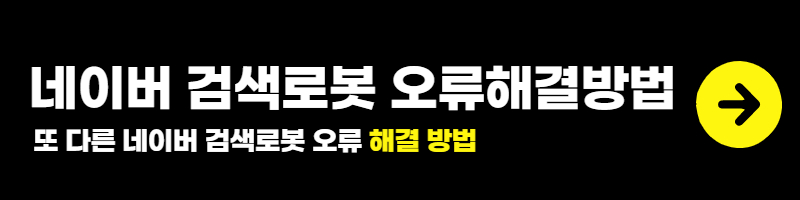네이버 서치어드바이저에서 robots.txt 존재하지 않음 오류 해결방법
티스토리블로그를 운영할 때 네이버에서 내가 작성한 글이 노출될 수 있도록 우리는 여러가지 작업을 해주는데요. 예전에는 네이버에서 네이버블로그나 카페에서 올린 글이 노출될 수 있도록 했지만 요즘에는 view를 통해 티스토리의 글도 다양하게 노출시켜주고 있기 때문에 우리는 이런 혜택을 잘 이용하는 것이 좋습니다.
하지만 역시나.. 오류가 발생한다면 안하느니만 못하겠죠? 그래서 오늘은 네이버 서치어드바이저에서 발생할 수 있는 문제들 중에 robots.txt 파일이 존재하지않음의 오류로 떴을 때에 똑똑하게 해결할 수 있는 방법을 알려드려보려고 해요.
먼저 오류를 확인하기 전 네이버에 노출하려는 서치어드바이저를 등록하지 않았다면 지금 바로 가이드 확인 후 등록하는 걸 잊지말아야 합니다. 위의 가이드 링크 걸어놨으니 참고해보세요~!
Point . robots.txt가 존재하지 않습니다의 문제발생
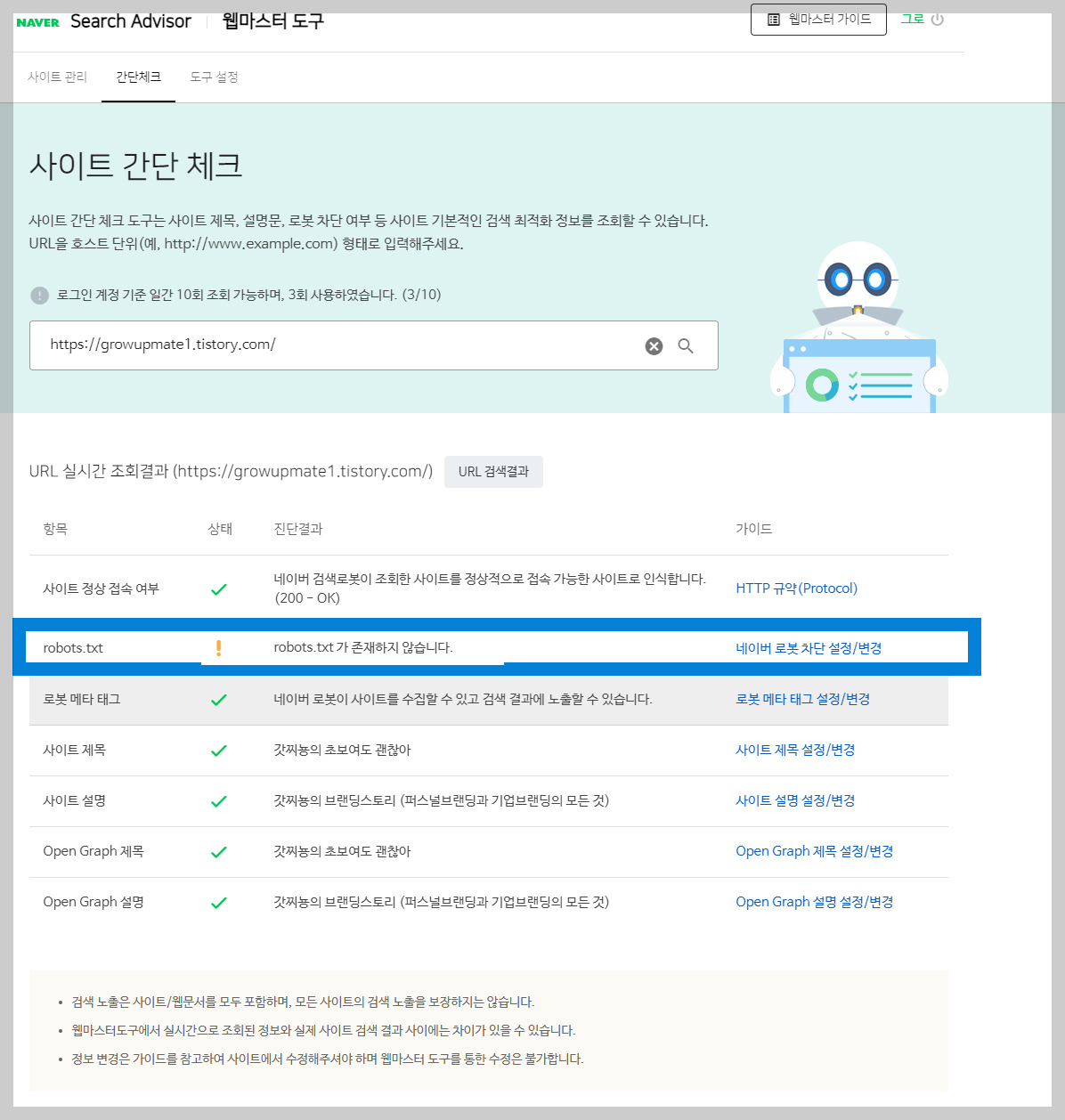
이런 오류가 발생하는 경우가 있습니다. robots.txt가 존재하지 않습니다라고 나오는데요. 어떻게 해결해야할까요? 해결방안은 생각보다 간단하니 잘 따라와주세요~!
STEP 1 네이버 로봇(robots.txt 차단) 해결방안 첫번째
서치어드바이저 접속 후 [웹마스터 도구]를 선택해주세요.

STEP 2 사이트관리 접속
사이트목록에서 문제가 발생한 사이트를 클릭해서 사이트 관리에 들어가주세요.

STEP 3 robots.txt 파일 다운로드 받기
메뉴에서 [검증]을 클릭하고 robots.txt메뉴로 들어가주세요.

스크롤을 내려서 robots.txt검증에서 모든검색로봇 , 수집을 허용합니다를 선택한 후 [다운로드]버튼을 눌러서 다운로드받아주세요.
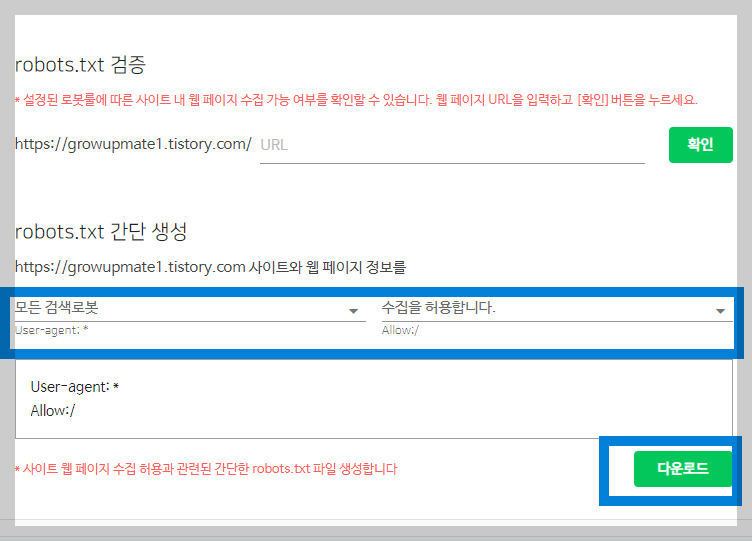
STEP 3 티스토리 블로그에 robots.txt업로드하기
티스토리블로그 [설정]-[꾸미기]에서 [스킨편집] 메뉴로 들어가주세요.

[스킨편집]에서 [html 편집]을 클릭해서 들어가주세요.
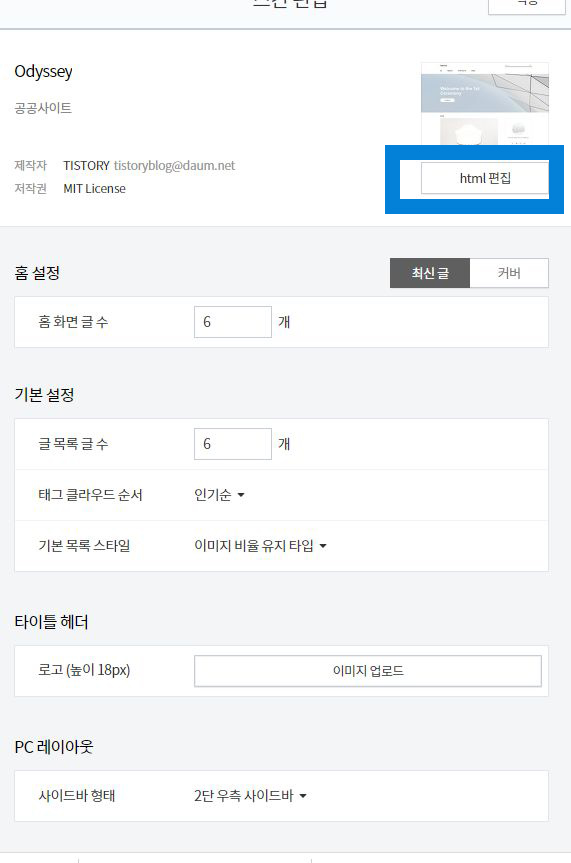
[파일업로드]를 선택하고 아까 다운로드 받은 robots.txt파일을 업로드해주세요.
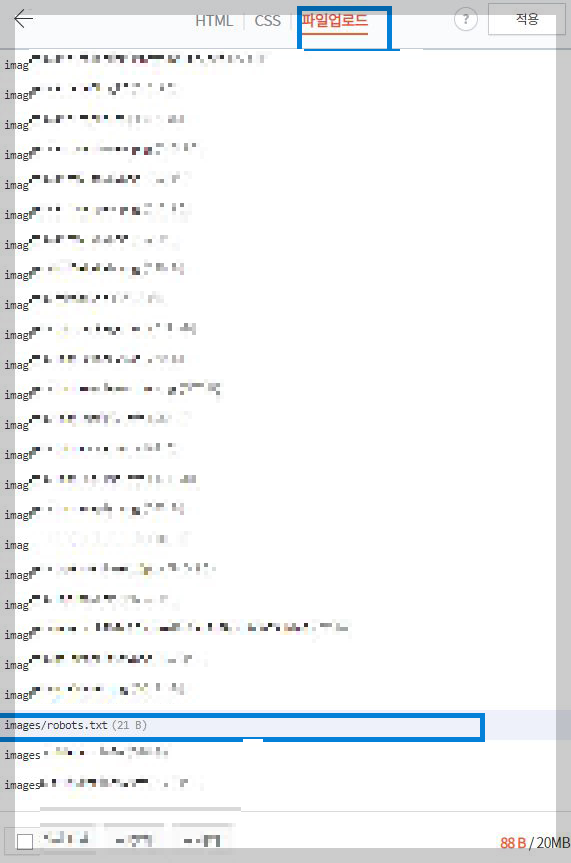
STEP 4 메타태그 등록해주기.
티스토리 [설정]-[플러그인] 메뉴를 선택합니다.

전체 플러그인화면에서 <Meta Tag />를 선택해주세요.
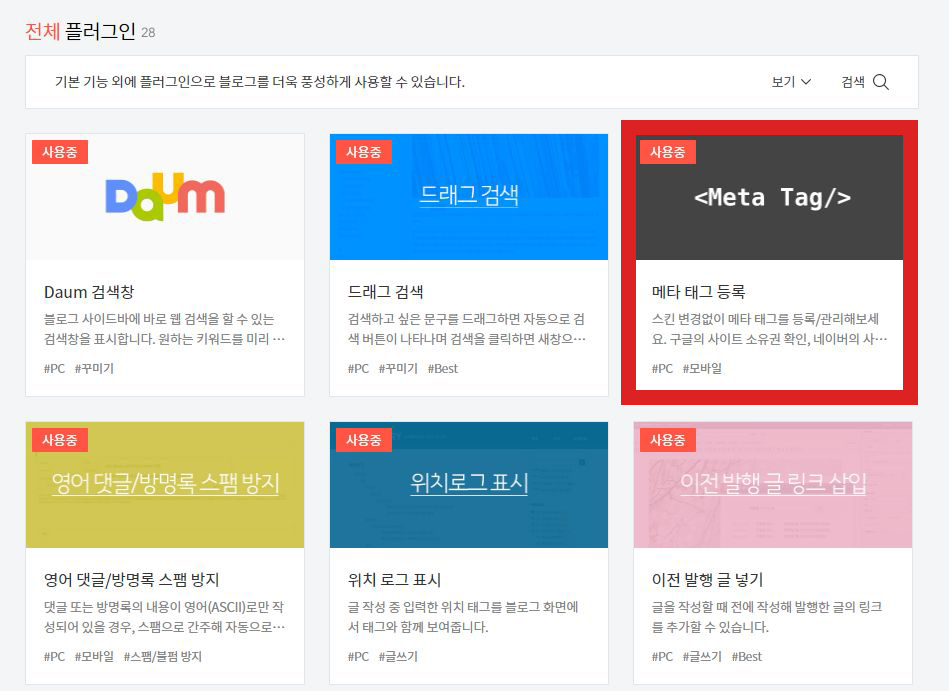
+ 메타태그 추가를 눌러서 아래 태그를 추가해주세요.
<meta name = "Robots" content="index,follow">
<meta name = "Yeti" content="index,follow">
둘다 검색로봇값을 의미하는데 여기서 Yeti란 네이버의 봇이라고 생각하시면 되요~! 잠깐 두 태그의 의미를 짚고넘어가면 다음과 같습니다.
<meta name = "Robots" content="index,follow"> : 로봇이 모든 문서와 링크 검색할 수 있도록 허용
<meta name = "Yeti" content="index,follow"> : Yeti 로봇이 모든 문서와 링크 검색할 수 있도록 허용
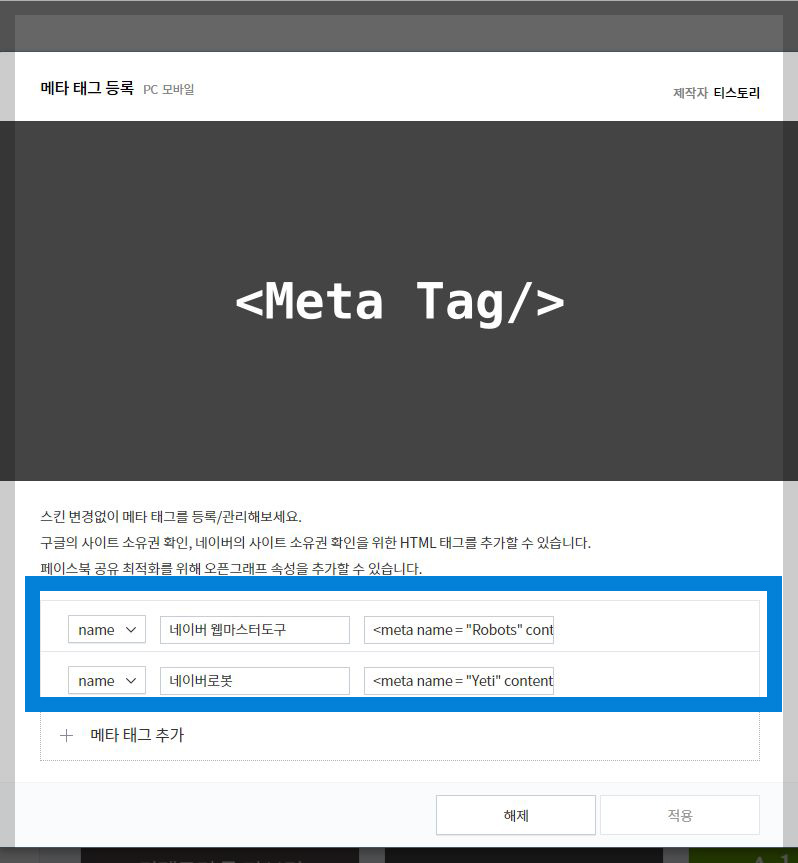
이렇게 적용을 시켜줍니다.
STEP 5 robots.text 존재하지않습니다 해결됨.
이렇게 잘 정보를 수집해주게 됩니다.
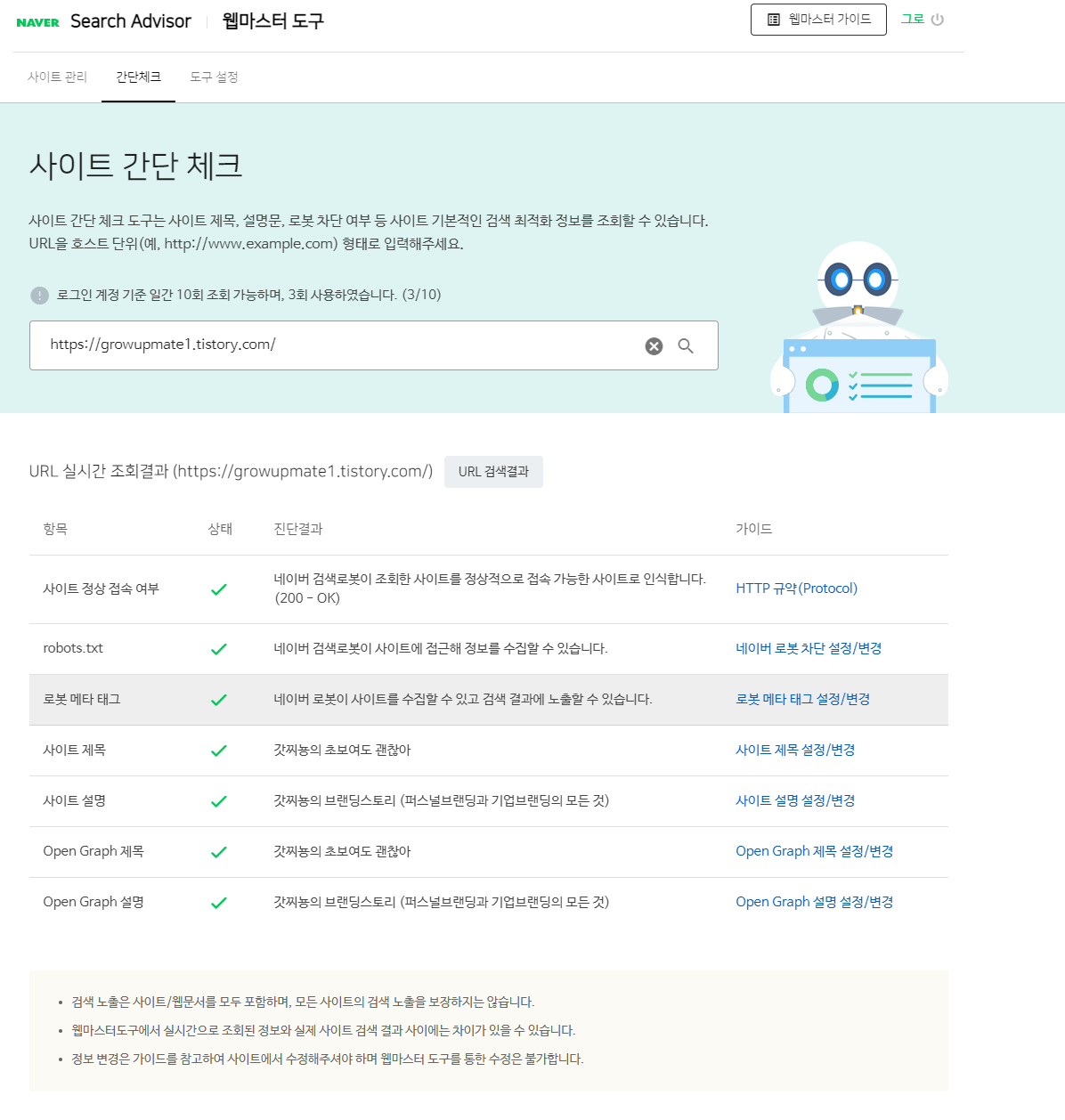
온라인 마케팅을 한다면 검색엔진의 이해는 필수죠. 하지만 우리가 알고 있는것보다 생각보다 더 복잡한 현실이 가끔 당황시킬 수 있는데요. 다양한 지식을 습득한다면 더 잘 노출이되고 우리가 원하는 방향으로 갈수 있을거에요. 메티태그검색엔진에 대해서도 추후 더 알려드려볼게요~!
유용한 관련글 바로 확인하기 ↓
'크리에이터 초보여도 괜찮아 > 티스토리 블로그 마스터하기' 카테고리의 다른 글
| 티스토리 애드센스 빠르게 통과하는 법 글쓰기 전략 (0) | 2023.01.19 |
|---|---|
| 티스토리 블로그 네이버 서치어드바이저 간단히 등록하는 방법 (0) | 2022.09.15 |
| 티스토리 네이버 검색로봇이 사이트 서버에 접근할 수 없습니다 해결방법 총정리 (0) | 2022.09.05 |
| 티스토리 목록 썸네일 이미지크기 비율 동일하게 설정하는 방법(모든스킨 적용가능) (0) | 2022.07.14 |